Avtor:
Joan Hall
Datum Ustvarjanja:
2 Februarjem 2021
Datum Posodobitve:
1 Julij. 2024
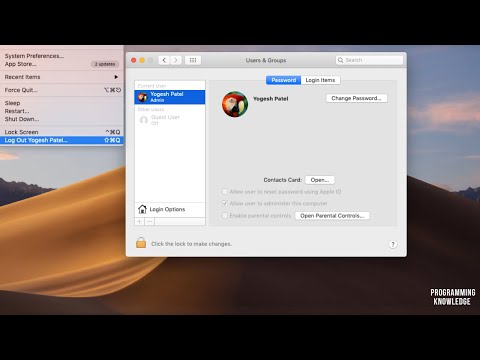
Vsebina
- Koraki
- 1. del od 3: Kako dostopati do svoje slike profila
- 2. del 3: Kako izbrati vir slike
- 3. del 3: Kako uporabljati sliko spletne kamere
Slika profila na Macu se imenuje tudi slika uporabnika. Pojavi se, ko se prijavite v svoj račun Mac in ko uporabljate aplikacije iChat in adresar. Običajno je slika profila nameščena ob prvi nastavitvi računalnika Mac, vendar jo lahko spremenite v sistemskih nastavitvah.
Koraki
1. del od 3: Kako dostopati do svoje slike profila
 1 Odprite meni Apple. Nato kliknite Sistemske nastavitve> Uporabniki in skupine.
1 Odprite meni Apple. Nato kliknite Sistemske nastavitve> Uporabniki in skupine.  2 Prijavite se kot skrbnik. Najprej kliknite ikono ključavnice in nato vnesite skrbniško ime in geslo.
2 Prijavite se kot skrbnik. Najprej kliknite ikono ključavnice in nato vnesite skrbniško ime in geslo.  3 Izberite uporabniški račun, katerega sliko želite spremeniti. Kliknite na sliko. Odpre se meni, kjer lahko izberete vir slike.
3 Izberite uporabniški račun, katerega sliko želite spremeniti. Kliknite na sliko. Odpre se meni, kjer lahko izberete vir slike. - Poleg tega lahko sliko preprosto povlečete v okno uporabniškega računa.
2. del 3: Kako izbrati vir slike
 1 Izberite kategorijo slik. Kategorije so privzete (slike, ki so vnaprej nameščene v OS X), nedavne (slike, ki ste jih nedavno uporabljali) in povezane (slike iz vaših stikov). Izberete lahko tudi "Obrazi", da sistem samodejno zazna in izvleče obraze iz shranjenih slik. Izberite Fotografije iCloud, če želite uporabiti sliko, ki ste jo naložili v iCloud. Če želite uporabiti fotografijo, posneto s spletno kamero, pojdite na naslednji razdelek.
1 Izberite kategorijo slik. Kategorije so privzete (slike, ki so vnaprej nameščene v OS X), nedavne (slike, ki ste jih nedavno uporabljali) in povezane (slike iz vaših stikov). Izberete lahko tudi "Obrazi", da sistem samodejno zazna in izvleče obraze iz shranjenih slik. Izberite Fotografije iCloud, če želite uporabiti sliko, ki ste jo naložili v iCloud. Če želite uporabiti fotografijo, posneto s spletno kamero, pojdite na naslednji razdelek. - Aktivirajte knjižnico fotografij iCloud, preden jo uporabite kot vir slik. Če želite to narediti, odprite meni Apple in kliknite Sistemske nastavitve> iCloud> Nastavitve (poleg Fotografij)> Knjižnica fotografij iCloud.
 2 Na gumbu pod sliko kliknite »Spremeni«. To ga bo povečalo in obrezalo.
2 Na gumbu pod sliko kliknite »Spremeni«. To ga bo povečalo in obrezalo.  3 Kliknite želeno fotografijo in nato kliknite »Končano«. Slika profila se bo spremenila.
3 Kliknite želeno fotografijo in nato kliknite »Končano«. Slika profila se bo spremenila.
3. del 3: Kako uporabljati sliko spletne kamere
 1 Kliknite Kamera. Ta možnost je v meniju, ki se odpre, če kliknete trenutno sliko uporabnika; v istem meniju boste našli druge vire slik.
1 Kliknite Kamera. Ta možnost je v meniju, ki se odpre, če kliknete trenutno sliko uporabnika; v istem meniju boste našli druge vire slik.  2 Pritisnite sprožilec, ki se prikaže. Vgrajena kamera ali povezana z računalnikom bo fotografirala po tri sekundni zamudi.
2 Pritisnite sprožilec, ki se prikaže. Vgrajena kamera ali povezana z računalnikom bo fotografirala po tri sekundni zamudi.  3 Pod sliko kliknite »Spremeni«. Po potrebi ga odrežite.
3 Pod sliko kliknite »Spremeni«. Po potrebi ga odrežite.  4 Kliknite Dokončaj. Slika profila se bo spremenila.
4 Kliknite Dokončaj. Slika profila se bo spremenila.



